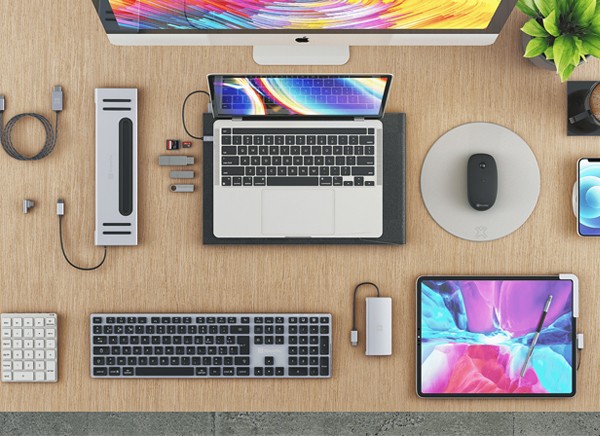Nếu bạn là một người thường xuyên in tài liệu ở bên ngoài thì bạn có thể áp dụng mẹo sau đây để có thể in tài liệu dễ dàng hơn mà không cần mang USB hay sử dụng Email để tránh bị nhiễm virus hay mất tài khoản Email từ những chiếc máy tính ở tiệm in.

Bước 1: Bạn ần có một tài khoản Google (Gmail) để sử dụng Google Drive. Bạn có thể truy cập tại đây để thực hiện tạo tài khoản nếu bạn chưa có.
Bước 2: Bạn hãy tiếp tục truy cập vào Google Drive và đăng nhập bằng tài khoản Google của bạn.
Bước 3: Tiếp theo bạn hãy thực hiện chọn New >> Folder >> Đặt tên cho Folder >> CREATE để tạo thư mục in.
Bước 4: Sau đó, bạn hãy click chuột phải vào Folder vừa tạo và chọn Get shareable link. Tại dòng Link sharing off các bạn hãy gạt nút chuyển thành on và copy link vừa hiện lên
Bước 5: Các bạn truy cập website Bitly và đăng nhập bằng tài khoản Gmail, Facebook hoặc Twitter của bạn để sử dụng dịch vụ thu gọn link miễn phí. Ngoài ra, bạn còn có thể điền thông tin và tạo một tài khoản Bitly độc lập để sử dụng vẫn được bạn nhé.
Bước 7: Một hộp thoại sẽ hiện lên ở bên phải màn hình. Bạn hãy dán link bạn đã copy ở bước 4 vào mục PASTE LONG URL. Sau đó, mục CUSTOMIZE hiện lên, bạn hãy xóa đuôi phía sau bit.ly/ và hãy thay thế đuôi mà bạn dễ nhớ nhất. Sau đó, bạn hãy chọn Save để lưu thiết lập.
Bước 8: Cuối cùng bạn hãy quay lại Folder bạn đã tạo để Upload tài liệu bạn muốn in lên đó. Và bây giờ, bạn đã có thể đến tiệm in và nhập đường dẫn theo cú pháp: bit.ly/đuôi_bạn_đã_đặt và nhấn Enter để truy cập đến Folder và Download tất cả những tài liệu bạn muốn in bạn nhé.
Lưu ý: Nếu bạn muốn sử dụng Folder để in cố định và không muốn thay đổi đường dẫn thì hãy mở chế độ ẩn danh rồi trên trình duyệt rồi mới truy cập đường dẫn để tránh trình duyệt lưu lại lịch sử truy cập bạn nhé.
Như vậy chỉ qua vài thao tác đơn giản mà bạn đã có thể đi in tài liệu ở bên ngoài dễ dàng mà không cần sử dụng USB hay Email rồi đấy ạ. Ngoài ra, các bạn có thể tham khảo thêm các thủ thuật hay về Laptop hay Macbook. Chúc các bạn thành công.